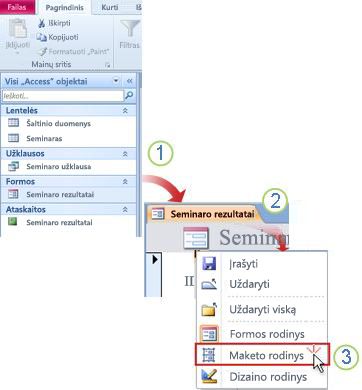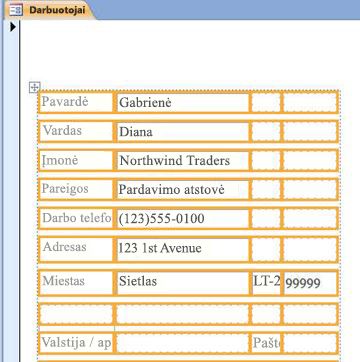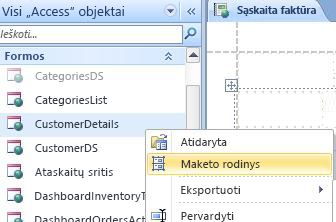Maketo ir dizaino rodinys yra du rodiniai, kuriuose galite keisti Microsoft Access formų ir ataskaitų dizainą. Nors galite naudoti bet kurį rodinį atlikdami daugelį tų pačių dizaino užduočių, tam tikras užduotis lengviau atlikti viename rodinyje nei kitos. Pvz., maketo rodinys veikia geriausiai, kai reikia pakeisti ataskaitos išvaizdą ir veikimą, nes peržiūrint duomenis galima pertvarkyti laukus, keisti jų dydžius arba taikyti pasirinktinį stilių. Priešingai, dizaino rodinyje galite atskirai formatuoti kiekvieną formos arba ataskaitos sritį. Pavyzdžiui, galite įtraukti teksto laukų, kuriuose rodoma data ir laikas, kada vykdėte ataskaitą. Kad būtų lengviau kurti žiniatinklio formų maketą HTML formatu, formų ir ataskaitų dizaino keitimus "Access" žiniatinklio duomenų bazėje galima atlikti tik maketo rodinyje. Kitas aspektas yra "Access 2010" maketo funkcija, leidžianti perskirti stulpelius ir langelius, panašius į lenteles. Maketai padeda lengviau išlaikyti valdiklius sulygiuotus. Žinodami, kada pasirinkti maketo rodinį dizaino rodinyje, galėsite lengviau kurti formas ir ataskaitas. Šiame straipsnyje pateikiama abiejų rodinių apžvalga ir paaiškinama, kada naudoti maketo rodinį.
Šiame straipsnyje
Apžvalga
Viena iš priežasčių pasirinkti dizaino pakeitimų maketo rodinį yra ta, kad jis siūlo vizualesnį rodinį nei dizaino rodinys. Naudodami maketo rodinį galite atlikti daug įprastų dizaino pakeitimų, kai peržiūrite formos arba ataskaitos duomenis. Maketo rodinyje kiekvienas formos valdiklis rodo realiuosius duomenis, todėl jis yra labai naudingas rodinys valdiklių dydžiui nustatyti arba užduotims, kurios turi įtakos formos išvaizdai ir naudojimo galimybėms, atlikti. Pavyzdžiui, įtraukite lauką nuvilkdami lauko pavadinimą iš naujos srities Laukų sąrašas arba keiskite ypatybes naudodami ypatybių lapą.
Maketo rodinyje taip pat siūlomi patobulinti dizaino maketai – valdiklių grupės, kurias galite koreguoti kaip vieną, kad galėtumėte lengvai pertvarkyti laukus, stulpelius, eilutes ar visus maketus. Taip pat galite pašalinti lauką arba lengvai įtraukti formatavimą maketo rodinyje.
Tačiau kai kurių užduočių negalima atlikti maketo rodinyje, todėl reikia perjungti į dizaino rodinį. Tam tikrais atvejais "Access" rodo pranešimą, nurodantį, kad turite įjungti dizaino rodinį, kad galėtumėte atlikti konkretų keitimą.
Dizaino rodinyje pateikiamas išsamesnis formos struktūros rodinys. Pavyzdžiui, galite matyti formos antraštės, išsamios informacijos ir poraštės sekcijas. Tačiau dizaino rodinyje atlikdami dizaino keitimus nebegalėsite matyti esamų duomenų.
Dizaino rodinyje gali būti lengviau dirbti norint atlikti tam tikras užduotis, pvz.:
-
Įvairių valdiklių, pvz., žymų, vaizdų, linijų ir stačiakampių, įtraukimas į formą.
-
Teksto lauko redagavimas valdo teksto laukuose esančius šaltinius nenaudodamas ypatybių lapo.
-
Keiskite formos sekcijų dydį, pvz., formos antraštės arba išsamios informacijos sekcijos.
-
Keisdami tam tikras formos ypatybes, kurių negalima keisti maketo rodinyje (pvz., numatytasis rodinys arba Leisti formos rodinį).
Maketo rodinio naudojimas
Patogumas, kuris negalimas dizaino rodinyje, bet galimas maketo rodinyje, yra tai, kad galite peržiūrėti duomenis atlikdami dizaino keitimus. Ši parinktis padeda tiksliau keisti valdiklių dydį.
Formos arba ataskaitos atidarymas maketo rodinyje
1. Naršymo srityje dukart spustelėkite formą arba ataskaitą.
2. Dešiniuoju pelės mygtuku spustelėkite dokumento skirtuką.
3. Spustelėkite Maketo rodinys.
Spartus dizaino keitimas naudojant maketo rodinį
-
Vienu metu keisti visų valdiklių arba žymų stulpelyje dydį: Pažymėkite vieną valdiklį arba žymę ir vilkite ją iki reikiamo dydžio.
-
Pakeiskite šrifto tipą, šrifto spalvą arba teksto lygiuotę: Pasirinkite žymą, spustelėkite skirtuką Formatas ir naudokite galimas komandas.
-
Kelių žymų formatavimas vienu metu: Paspauskite CTRL ir pažymėkite kelias žymas, tada taikykite reikiamus formatus.
Maketų naudojimas norint sukurti profesionaliai atrodančią formą arba ataskaitą
Maketai yra vadovai, padedantys sulygiuoti formų ir ataskaitų valdiklius bei keisti jų dydį, ir pasiekiami maketo ir dizaino rodiniuose. Naudojant šiuos maketo tinklelius lengviau lygiuoti kelis valdiklius horizontaliai arba vertikaliai. Programoje "Access 2010" formas ir ataskaitas, publikuojamas žiniatinklyje, reikia formatuoti naudojant maketus.
Pastaba: Maketų naudojimas yra pasirinktinis, jei kuriate kompiuterio duomenų bazę, kuri bus atidaryta naudojant "Access". Tačiau, jei ketinate publikuoti duomenų bazę "SharePoint" serveryje ir naudoti ją naršyklėje, turite naudoti maketus visose formose ir ataskaitose, kuriuos norite naudoti naršyklėje.
Norėdami sužinoti daugiau apie maketų naudojimą, žr. šio straipsnio skyriuje Papildoma informacija esančius išteklius.
Maketo rodinio naudojimas kuriant žiniatinklio formas ir ataskaitas
Kadangi dizaino rodinio negalima naudoti kuriant žiniatinklio duomenų bazės objektus, "Access 2010" atidaro žiniatinklio formas ir žiniatinklio ataskaitas maketo rodinyje.
Patarimas: Žiniatinklio objektą galite identifikuoti pagal žalią rutulio piktogramą.
Žiniatinklio formas galite naudoti norėdami įvesti ir redaguoti duomenis žiniatinklio duomenų bazėje. Žiniatinklio formos taip pat naudingos peržiūrint duomenis. Žiniatinklio formos vykdomos naršyklėje ir padeda optimizuoti našumą. Kai atidarote formą, naršyklė gauna reikiamus duomenis iš "SharePoint" serverio. Naudokite ataskaitas žiniatinklio duomenų bazės duomenims peržiūrėti arba spausdinti. Kai atidarote žiniatinklio ataskaitą, jūsų naršyklė gauna reikiamus duomenis iš "SharePoint" serverio. Norėdami atlikti žiniatinklio formos arba ataskaitos dizaino keitimus, turite atidaryti objektą programoje "Access".
Informacijos apie žiniatinklio formos arba ataskaitos kūrimą žr. straipsnyje "Access" duomenų bazės kūrimas norint bendrinti žiniatinklyje.
Papildoma informacija
Spartieji klavišai: Norėdami formatuoti formas ir ataskaitas, galite naudoti šiuos sparčiuosius klavišus:
-
Norėdami perkelti pažymėtą sritį per langelius, naudokite klavišą Tab arba paspauskite klavišus "Shift" ir "Tab".
-
Norėdami keisti valdiklių dydį, paspauskite klaviatūros klavišus "Shift" ir rodyklių klavišus.
-
Norėdami perkelti valdiklį į kitą langelį, paspauskite ALT ir rodyklių klavišus.
Norėdami sužinoti daugiau apie skirtingų rodinių naudojimą, žr. straipsnį: Kurį rodinį turėčiau naudoti: maketo arba dizaino rodinį?